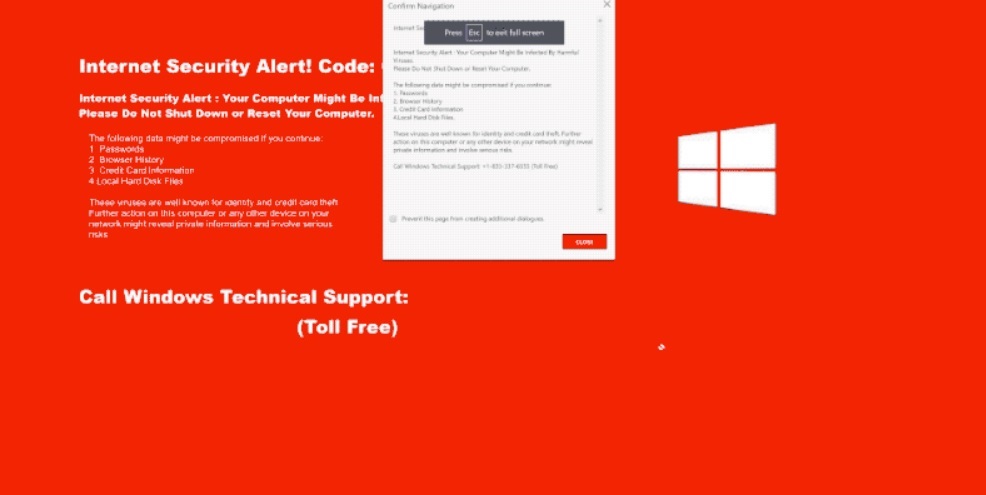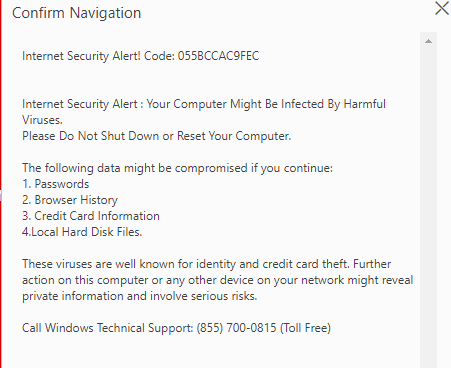Questo articolo si propone di aiutarvi con il processo di rimozione di Avviso di protezione Internet truffa supporto tecnico.
Avviso di protezione Internet! Codice: 055BCCAC9FEC è un messaggio di truffa che presenta informazioni false, nel tentativo di ingannare l'utente a chiamare un numero di supporto tecnico falso. Una volta caricato nel browser potrebbe innescare ulteriori finestre pop-up e persino bloccare lo schermo. Lo scopo principale di questo messaggio truffa è quello di convincere che il vostro PC è in esecuzione file dannosi al fine di rendere siete più inclini a chiamare il numero presentato. Attenzione che questo numero non è né libero né utile. Infatti, non ha nulla a che fare con Microsoft in quanto la società non fornisce supporto tecnico per telefono.

Sommario minaccia
| Nome | Avviso di protezione Internet! |
| Tipo | Supporto tecnico Scam |
| breve descrizione | Una truffa supporto tecnico che sta cercando di spaventare voi che avete un avviso di legittima generato da Microsoft Security System su un virus rilevati sul PC. Si sono dotati di un numero di telefono a un team di supporto tecnico Microsoft presunta. |
| Sintomi | Il messaggio può bloccare lo schermo. scatole pop-up, messaggi, e reindirizza compaiono nel tuo browser. |
| Metodo di distribuzione | Installazioni freeware, pacchetti in bundle |
| Detection Tool |
Verifica se il tuo sistema è stato interessato da malware
Scarica
Strumento di rimozione malware
|
| Esperienza utente | Iscriviti alla nostra Forum per discutere di Internet Security Alert!. |

Avviso di protezione Internet! Codice: 055BCCAC9FEC – Aggiornamento maggio 2019
Nuovi rapporti per quanto riguarda Microsoft- e Windows-related truffe supporto tecnico stanno emergendo, come più gli utenti si lamentano di vedere i messaggi scareware per quanto riguarda i virus sui loro sistemi Windows. Alcuni di supporto tecnico falsi siti truffa sono prese giù, ma altri sembrano rapidamente al loro posto, e il ciclo di falsi truffe supporto tecnico va avanti e avanti.
Un altro esempio di tale truffa sfruttando il nome di Microsoft è il cosiddetto messaggio SECURITY ALERT. Simile a Avviso di protezione Internet! Codice: 055BCCAC9FEC, il messaggio scareware cercherà di farvi chiamare un numero di telefono - 1-844-313-6006. Si noti che altri numeri possono essere utilizzati come pure.
Il messaggio SECURITY ALERT visualizza il logo e il nome di AVG Anti-Virus ma naturalmente, non ha nulla a che fare con esso. La truffa è collegato a più siti web che spingono questa linea e altri numeri, nonché per un presunto gruppo di tecnici di Microsoft. Non lasciatevi ingannare da nulla messaggi del tipo scareware dire, non importa quanto avvisando suonano, in quanto questo è solo un altro supporto tecnico truffa ben congegnata.
Per saperne di più la truffa: [wplinkpreview url =”https://sensorstechforum.com/security-alert-what-is-it/”] SECURITY ALERT - che cosa si tratta?.

Avviso di protezione Internet! Codice: 055BCCAC9FEC – Tecniche di diffusione
La diffusione di Avviso di protezione Internet! Codice: 055BCCAC9FEC messaggio truffa potrebbe essere realizzato con l'aiuto di domini fasulli che caricare nel browser dopo una visita di un altro sito danneggiato.
Un altro motivo per vedere questo messaggio truffa nel tuo browser è la presenza di qualsiasi programma potenzialmente indesiderato sul vostro PC. Tale programma probabilmente indotto a consentire la sua installazione durante la configurazione di un altro programma di vostra scelta. Così il PUP associato con la comparsa di Avviso di protezione Internet truffa potrebbe essere atterrato sul dispositivo con qualsiasi programma gratuito come autista, media player, o un'altra applicazione. Solitamente, questi programmi gratuiti hanno compromesso gli installatori che offrono extra gratuiti. Sfortunatamente, la procedura di installazione raramente rivelare correttamente tutti i dettagli in modo che sia più difficile per gli utenti di scoprire gli extra ed eventualmente installare unnoticeably.
Questo è il motivo principale per cui si dovrebbe sempre passare attraverso le modalità avanzate di installazione o personalizzate. Ci si può essere in grado di rivelare la presenza di applicazioni indesiderate e, infine, rinunciare la loro installazione.

Avviso di protezione Internet! Codice: 055Scam BCCAC9FEC – Più del suo impatto
Quando Avviso di protezione Internet! Codice: 055BCCAC9FEC carichi di messaggi nel browser si rischia di vedere una pagina web su cui pop-up la seguente finestra:
In base a questo messaggio, il vostro PC potrebbe essere in esecuzione file dannosi che potrebbero permettere agli hacker di rubare informazioni sensibili del vostro. Ecco una copia del suo testo:
Avviso di protezione Internet! Codice: 055BCCAC9FEC
Avviso di protezione Internet : Il computer potrebbe essere infettato da virus dannosi.
Si prega di non spegnere o Reset del computer.
I seguenti dati potrebbe essere compromessa se si continua:
1. Password
2. Storia Browser
3. Informazioni sulla carta di credito
4.File del disco rigido locale.
Questi virus sono ben noti per il furto di identità e la carta di credito. Ulteriori azioni su questo computer o qualsiasi altro dispositivo della rete potrebbe rivelare informazioni private e comportare rischi gravi.
Chiamare il supporto tecnico di Windows:
L'obiettivo principale di questo messaggio truffa è quello di costringerti a chiamare un numero verde (855) 700-0815 associato con il supporto tecnico di Windows. Il numero che vedi potrebbe essere diversa rispetto a questo, così come il codice di errore. Tuttavia, si dovrebbe sapere che Microsoft è una società che non fornisce supporto tecnico per telefono. Così il numero presentato è né libero né utile. Contrariamente a quanto affermato “numero verde” una chiamata a questo numero potrebbe costare accanto a una piccola fortuna.
Inoltre, mentre i truffatori possono presentarsi come dipendenti di Microsoft o di esperti simili o anche partner, si cercherà di acquisire informazioni personali e dati finanziari da voi. Tali informazioni possono essere venduti, e si potrebbe ottenere in più problemi, come ad esempio il furto di identità, i vostri conti bancari sempre svuotati ecc. È per questo che si dovrebbe ignorare il contenuto di ‘Internet Security Alert! Pop-up e la considerano come una bufala.
Attenzione ai siti web un sacco di più nefaste che sono in agguato tutto il web alla ricerca per le loro vittime. I loro messaggi suonano proprio la stessa cosa – Alert di avviso di Windows, Avviso Microsoft Security System, etc. Tutti hanno lo scopo di ottenere dettagli sensibili ed eventualmente rubare i vostri soldi. Per evitare di cadere vittima di questi messaggi di truffa si dovrebbe riconoscere i loro tratti comuni tra i quali sono:
- I nomi di organizzazioni legittime come Microsoft
- i numeri di telefono del supporto tecnico ha dichiarato di essere al numero verde
- avvertimenti urgenti circa i problemi di sicurezza critici

Come rimuovere Internet Security Alert! Codice: 055BCCAC9FEC Pop-up truffa
Prima di ottenere effettivamente al punto di rimozione del software indesiderati che possono causare i pop-up, come Avviso di protezione Internet! Codice: 055BCCAC9FEC, è necessario chiudere il browser prima, che non può essere fatto convenzionalmente. Questo è il motivo per cui è necessario effettuare le seguenti operazioni:
Passo 1: Stampa CTRL + ALT + CANC.
Passo 2: Aperto Task Manager.
Passo 3: Fare clic destro su Google Chrome (chrome.exe) e cliccare su Fine del processo. Se questo non funziona, destro del mouse su di nuovo e cliccare su Termina processo Albero.
Dopo aver fatto questo, è necessario seguire le istruzioni di rimozione sotto e rimuovere il programma indesiderato manualmente o automaticamente. Come raccomandato dagli esperti di sicurezza è necessario scaricare e la scansione del computer, utilizzando un programma anti-malware avanzato se si vuole fissarlo e tenerlo protetto in futuro. Tale programma rimuoverà completamente tutti i programmi intrusivi e malware che possono attualmente essere residenti sul PC.
- Windows
- Mac OS X
- Google Chrome
- Mozilla Firefox
- Microsoft Edge
- Safari
- Internet Explorer
- Interrompi i popup push
Come rimuovere Internet Security Alert! da Windows.
Passo 1: Scansione per Internet Security Alert! con lo strumento SpyHunter Anti-Malware



Passo 2: Avvia il PC in modalità provvisoria





Passo 3: Alert Disinstallare Internet Security! e relativo software da Windows
Ecco un metodo in pochi semplici passi che dovrebbero essere in grado di disinstallare maggior parte dei programmi. Non importa se si utilizza Windows 10, 8, 7, Vista o XP, quei passi otterrà il lavoro fatto. Trascinando il programma o la relativa cartella nel cestino può essere un molto cattiva decisione. Se lo fai, frammenti di programma vengono lasciati, e che possono portare al lavoro instabile del PC, errori con le associazioni di tipo file e altre attività spiacevoli. Il modo corretto per ottenere un programma dal computer è di disinstallarlo. Per fare questo:


 Seguire le istruzioni di cui sopra e vi disinstallare correttamente maggior parte dei programmi.
Seguire le istruzioni di cui sopra e vi disinstallare correttamente maggior parte dei programmi.
Passo 4: Pulisci tutti i registri, Created by Internet Security Alert! sul PC.
I registri di solito mirati di macchine Windows sono i seguenti:
- HKEY_LOCAL_MACHINE Software Microsoft Windows CurrentVersion Run
- HKEY_CURRENT_USER Software Microsoft Windows CurrentVersion Run
- HKEY_LOCAL_MACHINE Software Microsoft Windows CurrentVersion RunOnce
- HKEY_CURRENT_USER Software Microsoft Windows CurrentVersion RunOnce
È possibile accedere aprendo l'editor del registro di Windows e l'eliminazione di tutti i valori, creato da Internet Security Alert! Là. Questo può accadere seguendo la procedura sotto:


 Mancia: Per trovare un valore virus creato, è possibile fare clic destro su di esso e fare clic su "Modificare" per vedere quale file è impostato per funzionare. Se questa è la posizione file del virus, rimuovere il valore.
Mancia: Per trovare un valore virus creato, è possibile fare clic destro su di esso e fare clic su "Modificare" per vedere quale file è impostato per funzionare. Se questa è la posizione file del virus, rimuovere il valore.
Video Removal Guide for Internet Security Alert! (Windows).
Sbarazzarsi di Internet Security Alert! da Mac OS X.
Passo 1: Alert Disinstallare Internet Security! e rimuovere i file e gli oggetti correlati





Il Mac ti mostrerà un elenco di elementi che si avvia automaticamente quando si accede. Cercare eventuali applicazioni sospette identici o simili a Internet Security Alert!. Controllare l'applicazione che si desidera interrompere l'esecuzione automatica e quindi selezionare sul Meno ("-") icona per nasconderlo.
- Vai a mirino.
- Nella barra di ricerca digitare il nome della app che si desidera rimuovere.
- Al di sopra della barra di ricerca cambiare i due menu a tendina per "File di sistema" e "Sono inclusi" in modo che è possibile vedere tutti i file associati con l'applicazione che si desidera rimuovere. Tenete a mente che alcuni dei file non possono essere correlati al app in modo da essere molto attenti che i file si elimina.
- Se tutti i file sono correlati, tenere il ⌘ + A per selezionare loro e poi li di auto "Trash".
Nel caso in cui non è possibile rimuovere Internet Security Alert! via Passo 1 sopra:
Nel caso in cui non è possibile trovare i file dei virus e gli oggetti nelle applicazioni o altri luoghi che abbiamo sopra riportati, si può cercare manualmente per loro nelle Biblioteche del Mac. Ma prima di fare questo, si prega di leggere il disclaimer qui sotto:



Puoi ripetere la stessa procedura con il seguente altro Biblioteca directory:
→ ~ / Library / LaunchAgents
/Library / LaunchDaemons
Mancia: ~ è lì apposta, perché porta a più LaunchAgents.
Passo 2: Ricercare e rimuovere Internet Security Alert! file dal tuo Mac
Quando si trovano ad affrontare problemi sul vostro Mac come un risultato di script indesiderati e programmi come Internet Security Alert!, il modo consigliato di eliminare la minaccia è quello di utilizzare un programma anti-malware. SpyHunter per Mac offre funzionalità di sicurezza avanzate insieme ad altri moduli che miglioreranno la sicurezza del tuo Mac e la proteggeranno in futuro.
Video Removal Guide for Internet Security Alert! (Mac)
Rimuovere Internet Security Alert! da Google Chrome.
Passo 1: Avvia Google Chrome e apri il menu a discesa

Passo 2: Spostare il cursore sopra "Strumenti" e poi dal menu esteso scegliere "Estensioni"

Passo 3: Dal aperto "Estensioni" menu di individuare l'estensione indesiderata e fare clic sul suo "Rimuovere" pulsante.

Passo 4: Dopo l'estensione viene rimossa, riavviare Google Chrome chiudendo dal rosso "X" pulsante in alto a destra e iniziare di nuovo.
Cancella avviso di sicurezza Internet! da Mozilla Firefox.
Passo 1: Avviare Mozilla Firefox. Aprire la finestra del menu:

Passo 2: Selezionare il "Componenti aggiuntivi" icona dal menu.

Passo 3: Selezionare l'estensione indesiderata e fare clic su "Rimuovere"

Passo 4: Dopo l'estensione viene rimossa, riavviare Mozilla Firefox chiudendo dal rosso "X" pulsante in alto a destra e iniziare di nuovo.
Alert Disinstallare Internet Security! da Microsoft Edge.
Passo 1: Avviare il browser Edge.
Passo 2: Apri il menu a tendina facendo clic sull'icona nell'angolo in alto a destra.

Passo 3: Dal menu a discesa selezionare "Estensioni".

Passo 4: Scegli l'estensione dannosa sospetta che desideri rimuovere, quindi fai clic sull'icona a forma di ingranaggio.

Passo 5: Rimuovere l'estensione dannosa scorrendo verso il basso e quindi facendo clic su Disinstalla.

Rimuovere Internet Security Alert! da Safari
Passo 1: Avvia l'app Safari.
Passo 2: Dopo avere posizionato il cursore del mouse nella parte superiore dello schermo, fai clic sul testo di Safari per aprire il suo menu a discesa.
Passo 3: Dal menu, clicca su "Preferenze".

Passo 4: Dopo di che, seleziona la scheda "Estensioni".

Passo 5: Fare clic una volta sulla estensione che si desidera rimuovere.
Passo 6: Fare clic su "Disinstalla".

Una finestra pop-up che chiede conferma per disinstallare l'estensione. Selezionare 'Uninstall' di nuovo, e l'Avviso di protezione Internet! saranno rimossi.
Elimina l'avviso di sicurezza Internet! da Internet Explorer.
Passo 1: Avviare Internet Explorer.
Passo 2: Fare clic sull'icona a forma di ingranaggio denominata "Strumenti" per aprire il menu a discesa e selezionare "Gestisci componenti aggiuntivi"

Passo 3: Nella finestra "Gestisci componenti aggiuntivi".

Passo 4: Seleziona l'estensione che desideri rimuovere, quindi fai clic su "Disabilita". Una finestra pop-up apparirà per informarvi che si sta per disattivare l'estensione selezionata, e alcuni altri componenti aggiuntivi potrebbero essere disattivate pure. Lasciare tutte le caselle selezionate, e fai clic su "Disabilita".

Passo 5: Dopo l'estensione indesiderato è stato rimosso, riavvia Internet Explorer chiudendolo dal pulsante rosso "X" situato nell'angolo in alto a destra e riavvialo.
Rimuovi le notifiche push dai tuoi browser
Disattiva le notifiche push da Google Chrome
Per disabilitare eventuali notifiche push dal browser Google Chrome, si prega di seguire i passi di seguito:
Passo 1: Vai a Impostazioni in Chrome.

Passo 2: In Impostazioni, selezionare “Impostazioni avanzate":

Passo 3: Fare clic su "Le impostazioni del contenuto":

Passo 4: Aperto "notifiche":

Passo 5: Fare clic sui tre punti e scegliere Blocca, Modificare o rimuovere le opzioni:

Rimuovere le notifiche push su Firefox
Passo 1: Vai a Opzioni di Firefox.

Passo 2: Vai alle impostazioni", digitare "notifiche" nella barra di ricerca e fare clic "Impostazioni":

Passo 3: Fai clic su "Rimuovi" su qualsiasi sito in cui desideri che le notifiche vengano eliminate e fai clic su "Salva modifiche"

Interrompi le notifiche push su Opera
Passo 1: In Opera, stampa ALT + P per andare su Impostazioni.

Passo 2: In Setting search, digitare "Contenuto" per accedere alle impostazioni del contenuto.

Passo 3: Notifiche aperte:

Passo 4: Fai lo stesso che hai fatto con Google Chrome (spiegato di seguito):

Elimina le notifiche push su Safari
Passo 1: Apri le preferenze di Safari.

Passo 2: Scegli il dominio da cui ti piacciono i push pop-up e passa a "Negare" da parte di "permettere".
Avviso di protezione Internet!-FAQ
What Is Internet Security Alert!?
The Internet Security Alert! la minaccia è adware o virus redirect del browser.
Potrebbe rallentare notevolmente il computer e visualizzare annunci pubblicitari. L'idea principale è che le tue informazioni vengano probabilmente rubate o che più annunci vengano visualizzati sul tuo dispositivo.
I creatori di tali app indesiderate lavorano con schemi pay-per-click per fare in modo che il tuo computer visiti siti Web rischiosi o diversi tipi che potrebbero generare loro fondi. Questo è il motivo per cui non si preoccupano nemmeno dei tipi di siti Web visualizzati negli annunci. Questo rende il loro software indesiderato indirettamente rischioso per il tuo sistema operativo.
What Are the Symptoms of Internet Security Alert!?
Ci sono diversi sintomi da cercare quando questa particolare minaccia e anche le app indesiderate in generale sono attive:
Sintomo #1: Il tuo computer potrebbe rallentare e avere scarse prestazioni in generale.
Sintomo #2: Hai delle barre degli strumenti, componenti aggiuntivi o estensioni sui browser Web che non ricordi di aver aggiunto.
Sintomo #3: Vedi tutti i tipi di annunci, come i risultati di ricerca supportati da pubblicità, pop-up e reindirizzamenti per apparire casualmente.
Sintomo #4: Vedi le app installate sul tuo Mac in esecuzione automaticamente e non ricordi di averle installate.
Sintomo #5: Vedi processi sospetti in esecuzione nel tuo Task Manager.
Se vedi uno o più di questi sintomi, quindi gli esperti di sicurezza consigliano di controllare la presenza di virus nel computer.
Quali tipi di programmi indesiderati esistono?
Secondo la maggior parte dei ricercatori di malware ed esperti di sicurezza informatica, le minacce che attualmente possono colpire il tuo dispositivo possono essere software antivirus non autorizzato, adware, browser hijacker, clicker, ottimizzatori falsi e qualsiasi forma di PUP.
Cosa fare se ho un "virus" like Internet Security Alert!?
Con poche semplici azioni. Innanzitutto, è imperativo seguire questi passaggi:
Passo 1: Trova un computer sicuro e collegalo a un'altra rete, non quello in cui è stato infettato il tuo Mac.
Passo 2: Cambiare tutte le password, a partire dalle tue password e-mail.
Passo 3: consentire autenticazione a due fattori per la protezione dei tuoi account importanti.
Passo 4: Chiama la tua banca a modificare i dati della carta di credito (codice segreto, eccetera) se hai salvato la tua carta di credito per acquisti online o hai svolto attività online con la tua carta.
Passo 5: Assicurati che chiama il tuo ISP (Provider o operatore Internet) e chiedi loro di cambiare il tuo indirizzo IP.
Passo 6: Cambia il tuo Password Wi-Fi.
Passo 7: (Opzionale): Assicurati di scansionare tutti i dispositivi collegati alla tua rete alla ricerca di virus e ripeti questi passaggi per loro se sono interessati.
Passo 8: Installa anti-malware software con protezione in tempo reale su ogni dispositivo che hai.
Passo 9: Cerca di non scaricare software da siti di cui non sai nulla e stai alla larga siti web di bassa reputazione generalmente.
Se segui questi consigli, la tua rete e tutti i dispositivi diventeranno significativamente più sicuri contro qualsiasi minaccia o software invasivo delle informazioni e saranno privi di virus e protetti anche in futuro.
How Does Internet Security Alert! Lavoro?
Una volta installato, Avviso di protezione Internet! può raccogliere dati utilizzando tracker. Questi dati riguardano le tue abitudini di navigazione sul web, come i siti web che visiti e i termini di ricerca che utilizzi. Viene quindi utilizzato per indirizzarti con annunci pubblicitari o per vendere le tue informazioni a terzi.
Avviso di protezione Internet! possono anche scaricare altro software dannoso sul tuo computer, come virus e spyware, che può essere utilizzato per rubare le tue informazioni personali e mostrare annunci rischiosi, che potrebbero reindirizzare a siti di virus o truffe.
Is Internet Security Alert! Malware?
La verità è che i PUP (adware, browser hijacker) non sono virus, ma potrebbe essere altrettanto pericoloso poiché potrebbero mostrarti e reindirizzarti a siti Web di malware e pagine di truffe.
Molti esperti di sicurezza classificano i programmi potenzialmente indesiderati come malware. Ciò è dovuto agli effetti indesiderati che i PUP possono causare, come la visualizzazione di annunci intrusivi e la raccolta di dati dell'utente senza la conoscenza o il consenso dell'utente.
About the Internet Security Alert! Ricerca
I contenuti che pubblichiamo su SensorsTechForum.com, this Internet Security Alert! guida alla rimozione inclusa, è il risultato di ricerche approfondite, duro lavoro e la dedizione del nostro team per aiutarti a rimuovere lo specifico, problema relativo all'adware, e ripristinare il browser e il sistema informatico.
How did we conduct the research on Internet Security Alert!?
Si prega di notare che la nostra ricerca si basa su un'indagine indipendente. Siamo in contatto con ricercatori di sicurezza indipendenti, grazie al quale riceviamo aggiornamenti quotidiani sugli ultimi malware, adware, e definizioni di browser hijacker.
Inoltre, the research behind the Internet Security Alert! la minaccia è supportata da VirusTotal.
Per comprendere meglio questa minaccia online, si prega di fare riferimento ai seguenti articoli che forniscono dettagli informati.